5. 数据接入说明
开发环境
- iOS 系统版本
- 及策SDK目前最低支持iOS 6.0及以上版本,请开发者在嵌入及策SDK的时候将iOS Deployment Target 设置为iOS 6.0 以上.
- Xcode 版本
- 及策 SDK1.0 开发环境为 Xcode 7.0或更高版本,开发者在嵌入Jice SDK的时候,请将 xcode 开发环境升级到 7.0或更高版本。
集成 SDK
第1步: Download SDK
登录及策网站https://jice.io/login,点击右下角设置,进入APP信息管理页面,点击iOS SDK按钮下载SDK. 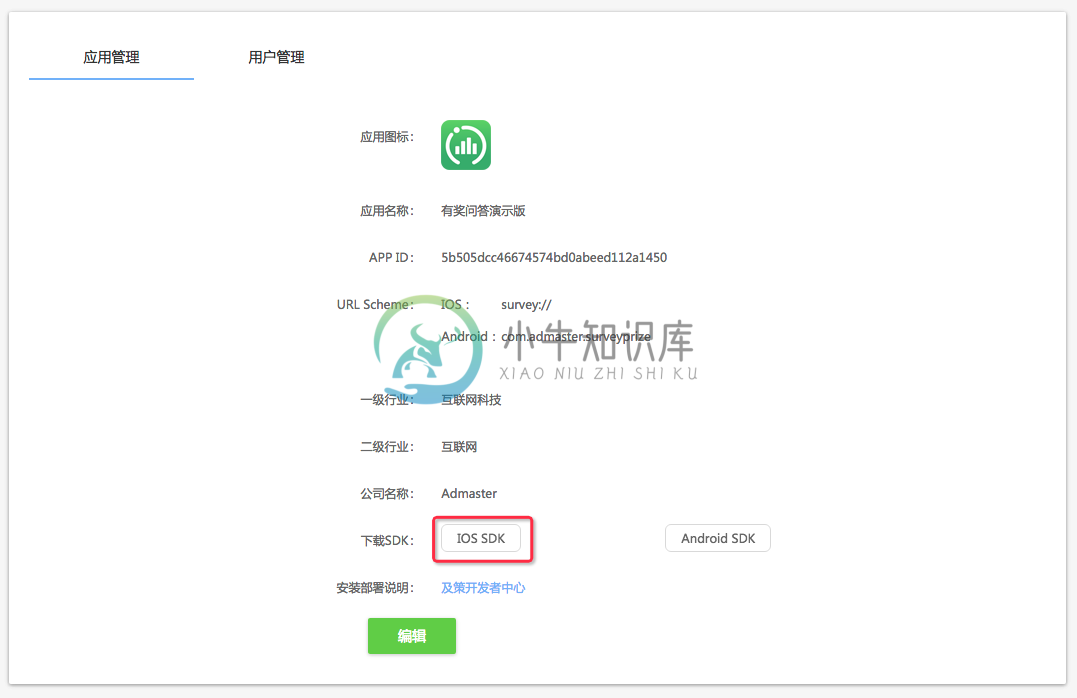
第2步:导入SDK
下载成功后,解压 zip 文件。将解压后的JiceSDKLib文件夹放到需要使用的 App 项目中,添加过程中注意确保在弹出的界面中勾选Copy items into destination group's folder(if needed),并确保Add To Targets 勾选相应的Target。
第3步: 添加SDK需要的Framework
在需要添加SDK的项目的 Xcode 开发环境中选择 TARGETS-->Build Phases-->Link Binary With Libraries--> + 添加以下framework框架:
libz.1.2.5.td
Security.framework
AdSupport.framework
CoreTelephony.framework
SystemConfiguration.framework
初始化SDK
登录及策网站https://jice.io/login,点击右下角设置,进入APP信息管理页面,获取appkey.

在程序的入口(如 AppDelegate.m )中引入 JiceSDK.h,并在初始化方法(如 application:didFinishLaunchingWithOptions:)中调用函数shareInstanceWithAppKey:launchOption:config:.
- API参数
config:SDK 配置类,如果你想做一些自定义设置,可以移步自定义SDK配置查看更详细的说明.appKey: Jice系统为您分配的应用唯一标识符.shareInstance:当成功初始化以后则可以通过shareInstance获取JiceSDK的实例,进行用户行为以及事件或属性的追踪.
// 默认配置上报数据与推送加载不做网络限制,调试模式关闭
JiceConfig *config = [[JiceConfig alloc] init];
NSString *appKey = @"您的AppKey";
[JiceSDK shareInstanceWithAppKey:appKey launchOption:launchOptions config:config];
或
NSString *appKey = @"您的AppKey";
[JiceSDK shareInstanceWithAppKey:appKey launchOption:launchOptions config:nil];
恭喜,按照上述步骤,您已经完成了SDK的基础集成,您可以登录Jice系统,进入事件分析,按截图选择启动事件,如果事件总数不为0,则说明,您已经嵌入成功。您可能需要等几分钟才能看到数据。
初始化我方SDK后,默认授权我方进行用户设备信息等隐私数据采集,同时建站方应在用户首次激活APP时添加相关隐私协议声明获取用户同意。
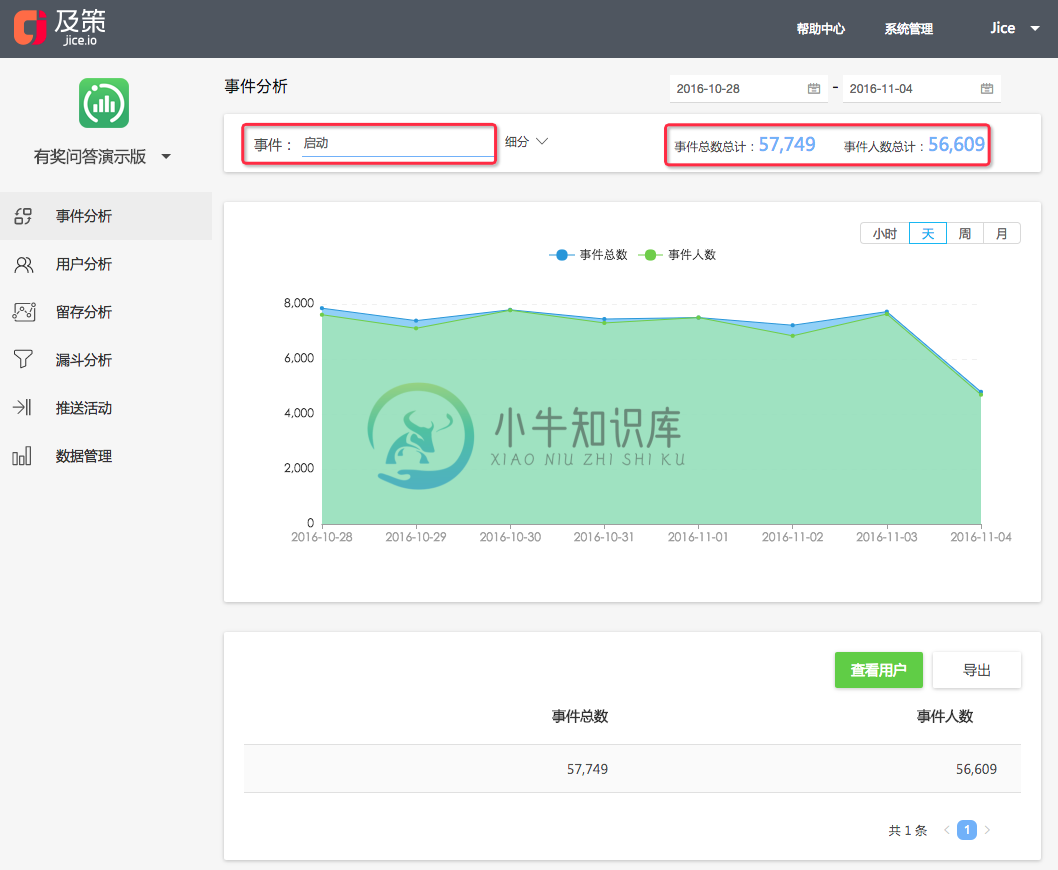
追踪事件
在完成了SDK的基础集成后,您可以调用track:event properties:来进行事件追踪。在进行事件追踪之前,需要您的运营人群在Jice网站定义好需要追踪的事件,并导出代码文件给您,您只需要把事件追踪代码放到事件触发的位置即可。 
- API 参数
eventName:事件名称,需为英文,例如示例中@"addtocart".properties: 事件属性,属性的key需为英文,例如示例中@{@"productname" : @"tshirt"。
(void)trackEventName:(NSString *)eventName properties:(NSDictionary *)properties;
- 示例
- (void)trackEventName:(NSString *)eventName properties:(NSDictionary *)properties;
[[JiceSDK shareInstance] trackEventName:@"addtocart"
properties:@{@"productname" : @"tshirt",
@"itemprice" : @"100"}];
如果没有事件属性,您也可以调用如下方法进行追踪。
- (void) trackEventName:(NSString *)eventName;
注意事项:
- 事件名称参数必填,事件属性可选;
- 事件名称 key 和事件属性 key 必须和在Jice系统中设置的相同,否则无法在Jice系统中查看该事件的数据;
- 最多可以支持50个事件,每个事件最多能添加20个属性。
恭喜,按照上述步骤,您已经完成了SDK的事件追踪设置,您可以登录Jice系统,进入事件分析,选择您追踪的事件,如果事件总数不为0,则说明,您已经嵌入成功。您可能需要等几分钟才能看到数据。
追踪用户信息
如果想进一步追踪触发事件的用户信息,您需要调用addUserIndentifier:方法。在进行用户信息追踪之前,需要您的运营人群在Jice网站定义好需要追踪的用户属性,并导出代码文件给您。 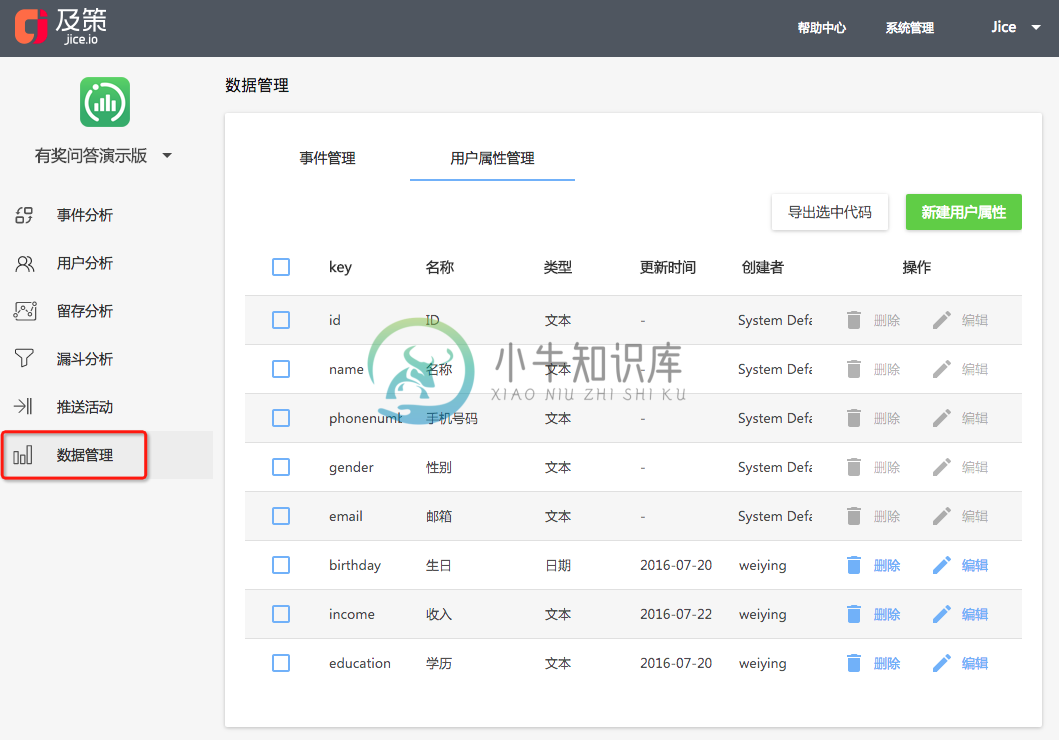
- 当用户注册时候进行调用该接口,传入用户的属性。
- 当用户编辑更新个人信息后需要调用重新设置用户属性;
- API参数
userid: 用户的唯一标识符,不能为空。properties:用户属性, 例如:昵称、性别等,用户属性key须为英文。 如果userid和properties[@"id"]值传的不一致,则会用userid覆盖properties[@"id"].
- (void)addUserIndentifier:(NSString *)userid properties:(NSDictionary *)properties;
- 示例
NSDictionary *profile = @{ @"id" : @"74568544",
@"name" : @"Jim",
@"gender" : @"Male",
@"birthday" : @"1989-10-01",
@"email" : @"nono@site.cn",
@"levl" : @"no",
@"phonenumber" : @"13299186743"};
[[JiceSDK shareInstance] addUserIndentifier:profile[@"id"] properties:profile];
注意事项:
- 用户属性key和在Jice系统中设置的必须一致,否则无法在Jice系统中查看该事件的数据。
恭喜,按照上述步骤,您已经完成了SDK的用户信息追踪设置。您可以登录Jice系统,进入用户分析,当用户注册成功后,您可以在用户列表中看到该用户。您可能需要等几分钟才能看到数据。
应用内推送设置
Jice系统提供强大的应用内消息推送功能,可以将特定的消息推送给特定的人群,在使用这个神奇的功能之前,您需要做如下工作:
第1步: 定义展示推送消息的时机
例如,您是一名电商app的开发人员,您的运营人员希望在用户进入生鲜类商品列表页面时,展示一条推送消息,那么您需要生鲜类商品列表页调用addJiceViewOn:。
- API参数
view:推送消息展示的目标view,推送消息展示窗口的大小依赖于目标view,如果想全屏居中展示,需要将view设置为[UIApplication sharedApplication].keyWindow。delegate:如果您想在展示推送或点击推送时做一些额外的操作,例如,点击推送后进入到某个页面,您需要实现JiceViewDelegate中相应的方法,具体见下一步。
- (void)addJiceViewOn:(UIView *)view WithDelegate:(id<JiceViewDelegate>)delegate;
- 示例
[[JiceSDK shareInstance] addJiceViewOn:[UIApplication sharedApplication].keyWindow WithDelegate:self];
第2步: 定义点击推送消息后的操作
例如,用户点击推送消息后,您希望他进入某个页面,那么您需要实现JiceViewDelegate中的jiceViewDidClick:方法。其中showInfo是在Jice系统中填写的跳转链接。SDK统一作为字符串传输,开发者可以根据需求对其他格式的数据自行解析进行相应处理
当然,你也可以实现JiceViewDelegate中的其他方法,在推送展示和点击的过程中进行其他处理。
@protocol JiceViewDelegate <NSObject>
@optional
- (void)jiceViewWillShow; //推送视图将要显示
- (void)jiceViewDidShow;//推送视图已经显示
- (void)jiceViewDidClick:(NSString *)showInfo;//推送点击后的触发事件。可以根据需要自行解析showInfo
- (void)jiceViewDidDismiss;//推送将要消失
- (void)jiceViewError:(NSError *)error;//为推送错误回调,如果展示推送失败sdk将调用此接口。相关错误码使用枚举JicePushShowError定义.
@end
在jiceViewError中使用的错误码枚举:
typedef NS_ENUM(NSUInteger, JicePushShowError) {
JicePushNoData = 1000, // 没有推送数据
JicePushIsShowing = 1001, // 推送正在展示中
JicePushNoNet = 1002, // 暂时没有网络
JicePushIsDownloading = 1003 // 推送正在下载中
};
第3步: 集成线上测试模式
我们建议在正式推送消息前,先进行真机测试,这样可以查看推送活动的展示和点击效果是否和预期的一致。
- 定义URL Scheme,在Xcode中,选择你的工程设置项,选中“TARGETS”一栏,在“info”标签栏的“URL type“添加“URL scheme”.
- 在Jice网站的管理模块录入该URL Scheme。
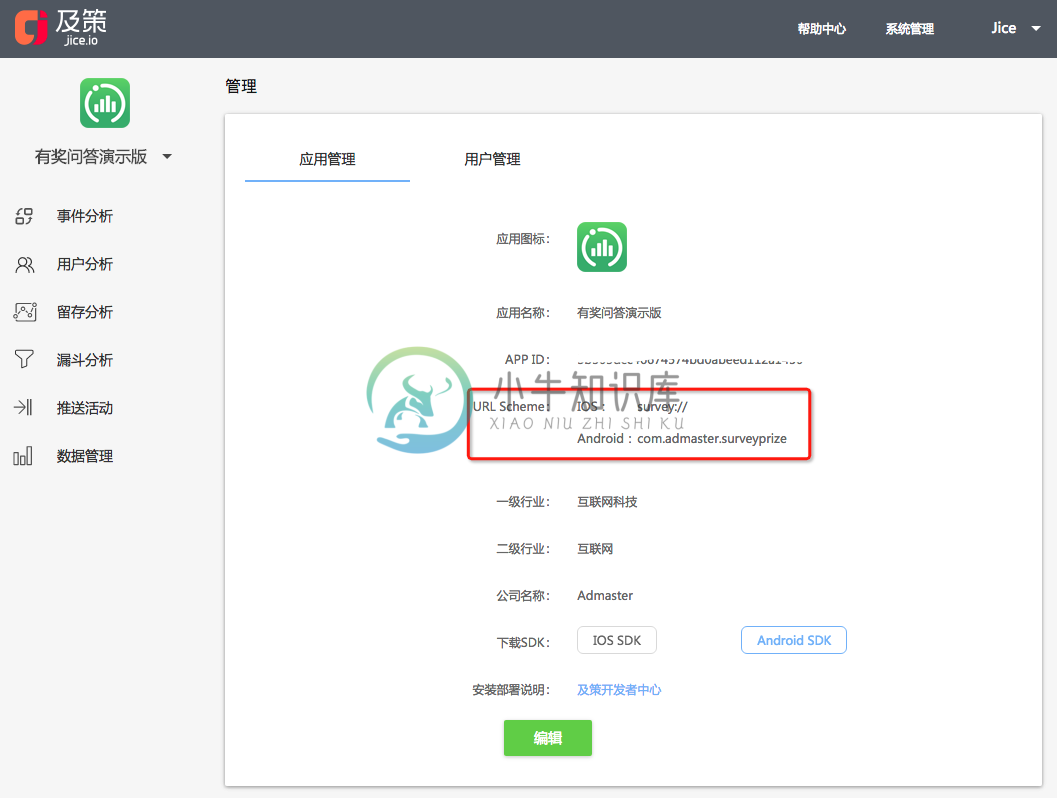
- 在AppDelegate中添加下面两个方法。 url 为通过扫码进入传入的推送活动属性。
// Compatible iOS9
- (BOOL)application:(UIApplication *)application openURL:(NSURL *)url sourceApplication:(NSString *)sourceApplication annotation:(id)annotation {
[[JiceSDK shareInstance] handleOpenURL:url];
return YES;
}
- (BOOL)application:(UIApplication *)app openURL:(NSURL *)url options:(NSDictionary<NSString*, id> *)options {
[[JiceSDK shareInstance] handleOpenURL:url];
return YES;
}
在完成上述步骤后,应用内推送的设置就已经完成了。您或者您的运营人员登录及策系统,通过二维码扫描测试,如果活动流程正常,则表示已经嵌入成功。
自定义SDK设置
SDK还支持一些自定义设置,例如发送监测数据包的网络策略等,如果有相关需求,可以自定义JiceConfig。
trackServer: [可选]私有化部署的服务器上报服务器地址,不设置使用默认地址,例如:http://jice.fw4.me.pushServer: [可选]私有化部署的推送下发服务器地址,不设置使用默认地址,例如:http://ac.jice.io.sendCondition: 追踪事件的上报网络策略,可以选择wifi或者蜂窝网络进行上报,默认值为Wifi+WWAN.loadCondition: 推送活动展示的网络策略,可以选择wifi或者蜂窝网络进行上报,建议使用Wifi+WWAN方式.sessionInterval: 应用在后台到前台的切换计算为有效启动的时间间隔,单位为秒,默认设置为0,如果设置为 10 即前后台切换时间大于 10s 才算为一次新的启动.isDebugMode: 调试模式,设置为true时,当有监测数据发送时,可以在控制台查看日志。isAlreadyActivated: [可选]设备已激活标示,标示用户是否在SDK 使用前已经激活过设备,开发者可以自己传入避免与旧数据冲突,连续计算激活数据,YES则不重复统计激活数据,默认NO
JiceConfig *config = [[JiceConfig alloc] init];
// 事件发送网络条件
config.sendCondition = JiceNetworkConditionWWAN | JiceNetworkConditionWifi;
// 推展示网络条件
config.loadCondition = JiceNetworkConditionWWAN | JiceNetworkConditionWifi;
//有效启动时间间隔,单位为秒
config.sessionInterval = 15;
//测试模式选择
config.isDebugMode = YES;

